Astăzi ne vom uita la un program gratuit care convertește fișierele în format pdf.
Care este formatul pdf, ce programe există pentru citirea fișierelor în acest format, descrise în programul de articole pentru citirea cărților și revistelor în format pdf.
doPDF acționează după cum urmează. După instalarea acestui utilitar, în sistem apare o imprimantă virtuală.
O imprimantă virtuală este un program care arată ca un driver de imprimantă real, dar când încercați să trimiteți un document prin intermediul unei astfel de imprimante, informațiile nu sunt transmise pe hârtie, ci vor fi scrise într-un fișier de un format, de exemplu pdf.
Să ne dăm seama cum să instalăm și cum să folosim programul.
Instalarea doPDF este standard și nu ridică întrebări. Ca de obicei, descarcă programul de instalare de la link-ul din partea de jos a articolului, executați fișierul, după 1-2 minute, apare în sistem sistemul pdf.
Puteți traduce fișiere în format pdf în următoarele moduri.
Deschideți fișierul, de exemplu DjVu, în programul pentru citirea DjVu și trimiteți documentul pentru imprimare.
Selectați imprimanta de care avem nevoie, în setările sale puteți modifica rezoluția cu care imaginile vor fi convertite.
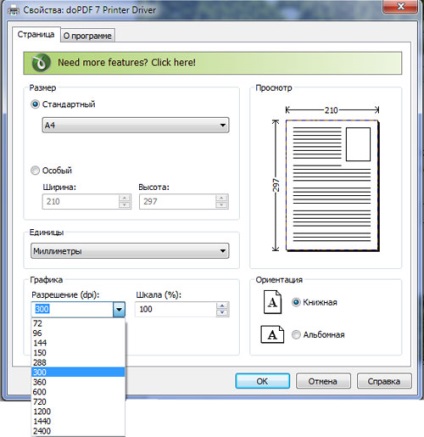
După trimiterea pentru imprimare, fereastra se va deschide:
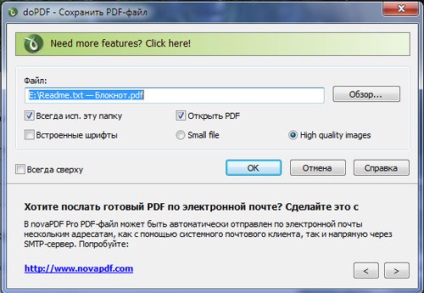
Aici trebuie să selectați dosarul în care va fi salvat fișierul - butonul "Răsfoiți".
Setați / debifați opțiunile:
- Întotdeauna întotdeauna. acest dosar ";
- "Open PDF" - deschideți fișierul după conversie;
- „Fonturi încorporate“ - când este selectată această opțiune, într-un fișier PDF va fi încorporat fișier sursă de font, acesta asigură faptul că utilizatorul de pe celălalt calculator se va vedea aceleași fonturi care au fost în documentul original, dar fișierul în același timp, va avea o dimensiune mai mare decât cei fără built-in fonturi;
- "Fișierul mic" este un fișier mic, adică conversia va avea loc cu o comprimare maximă;
- "Imagini de înaltă calitate" - imagini de înaltă calitate, adică Fișierul va avea dimensiuni mari, dar va avea o calitate ridicată;
- "Întotdeauna în partea de sus" - toate ferestrele de programe sunt deasupra ferestrelor altor aplicații.
Faceți clic pe OK, fișierul este convertit.
Rulați programul din meniul "Start"
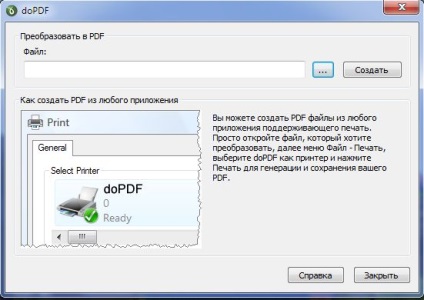
Apoi trebuie să selectați fișierul pe care doriți să îl convertiți în PDF și să faceți clic pe butonul "crea".
Apoi, va apărea o fereastră, ca în figura a doua.
Algoritmul acțiunilor este același ca și în prima metodă.
Această metodă este mai bine să nu utilizați, este mai bine să utilizați prima metodă.
Descărcați programul gratuit pentru traducerea fișierelor în format pdf
Articole similare
-
Modificările formatelor de fișiere rapide alte întrebări - pagina 3
-
Forma de solicitare a transferului de la formarea profesională la buget
-
Translatarea greșelilor în engleză, exemple, transcriere, pronunție
Trimiteți-le prietenilor: